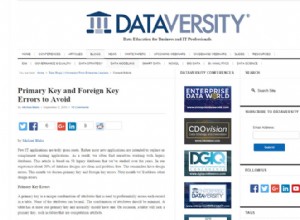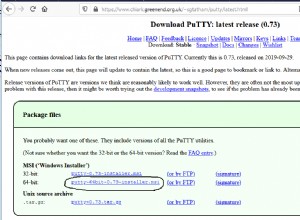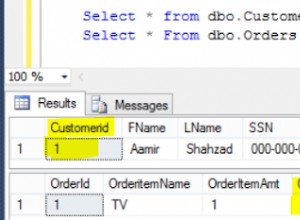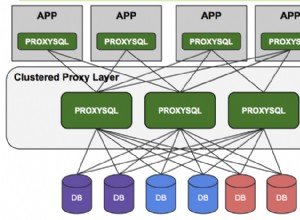En este artículo, voy a explicar el proceso de instalación de SQL Server en una instancia de clúster de conmutación por error (FCI) en el nodo principal. Primero, veamos los requisitos previos.
Detalles de la máquina virtual:
Para fines de demostración, habilité el rol de Hyper-V en mi estación de trabajo y creé cuatro máquinas virtuales. Luego instalé Windows Server 2019 en estas máquinas virtuales. Los siguientes son los detalles:
| Máquina virtual | Nombre de host | Dirección IP | Propósito |
| Controlador de dominio | DC.Local | 192.168.1.110 | Esta máquina virtual se utilizará como controlador de dominio. |
| SAN | SAN.DC.Local | 192.168.1.111 | Esta máquina virtual se utilizará como SAN virtual. Creé dos discos virtuales iSCSI y uso el iniciador iSCSI; Los conectaré desde los nodos del clúster de conmutación por error. |
| Nodo SQL primario | SQL01.DC.Local | 192.168.1.112 | En esta máquina virtual, instalaremos la instancia en clúster de conmutación por error. |
| Nodo SQL secundario | SQL02.DC.Local | 192.168.1.113 | En esta máquina virtual, instalaremos el nodo secundario de la instancia del clúster de conmutación por error. |
Detalles del clúster de conmutación por error:
Después de crear y configurar la máquina virtual, he creado un clúster de dos nodos. Aquí están los detalles:
| Máquina virtual | Propósito |
| Número de nodos | 2 |
| Nombre del clúster | SQLCluster.DC.Local |
| Almacenamiento | Dos discos en clúster y un testigo de quórum |
| Nodo activo | SQL01.DC.Local |
| Nodo pasivo | SQL02.DC.Local |
Después de habilitar la función de clúster de conmutación por error en los nodos, configuré un clúster llamado SQLCluster.DC.Local. El clúster tiene un nodo activo (SQL01.DC.Local ) y un nodo pasivo (SQL02.DC.Local ). Ver la siguiente imagen:
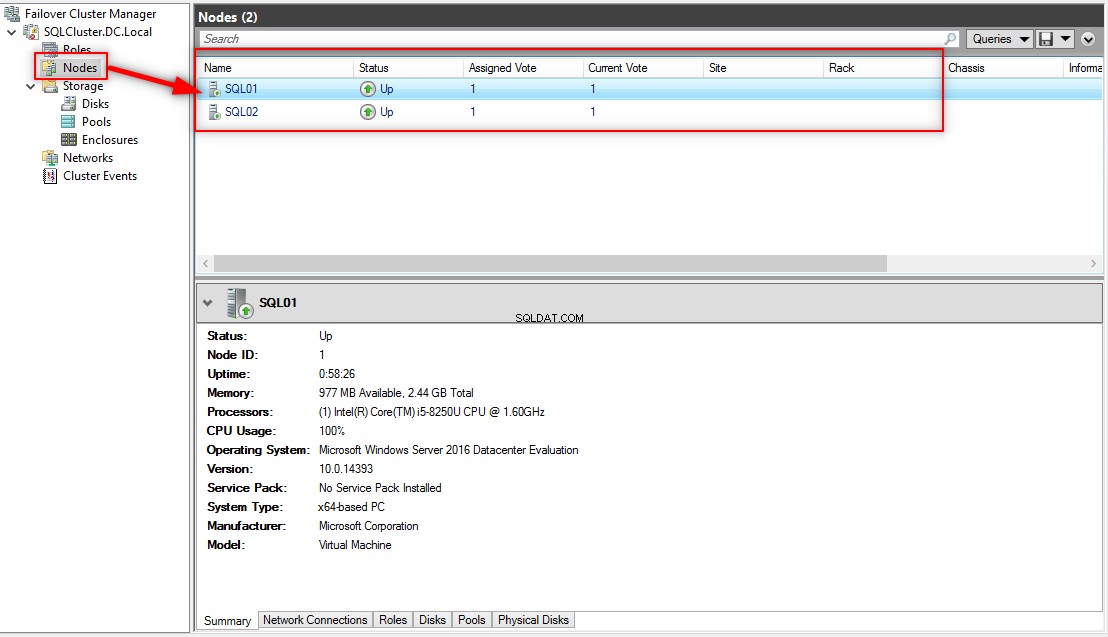
El clúster tiene tres volúmenes de disco en clúster y les he cambiado el nombre en consecuencia. El volumen del disco D ata F archivos se utiliza para almacenar archivos de base de datos mientras que TempDB y Log-F archivos se utilizan para almacenar archivos de base de datos y archivos T-log. El volumen llamado Qu orum actúa como testigo de quórum:he configurado el clúster para usar este disco como testigo de quórum . Ver la siguiente imagen:
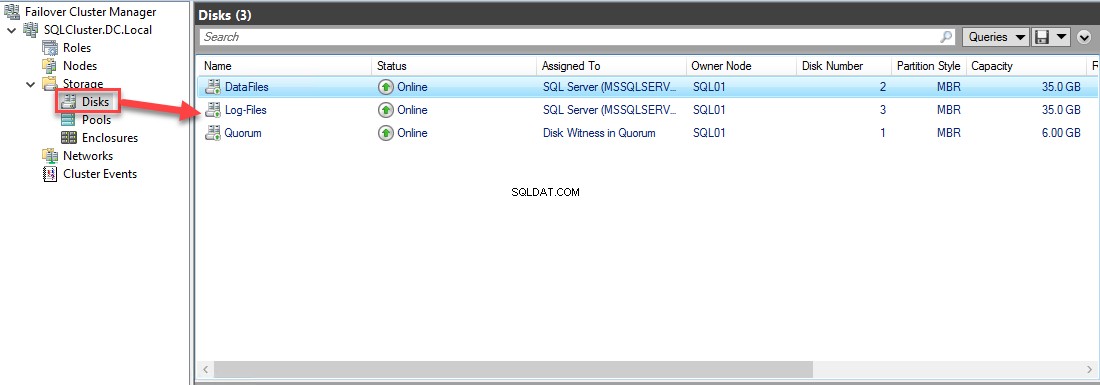
En el SQL01 Node, me conecté a ambos volúmenes agrupados mediante un iniciador iSCSI, inicialicé esas unidades, las marqué como en línea y las formateé. He asignado la letra de unidad H:\ a D ata F archivos y yo:\ a archivos de registro . Vea la siguiente captura de pantalla de la ventana Administración de discos:
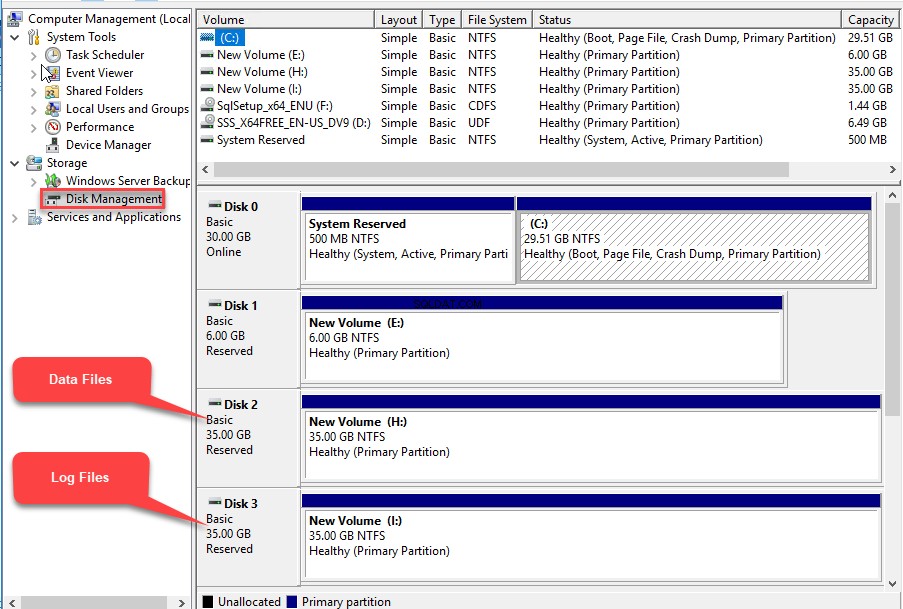
Instalación de una instancia de clúster de conmutación por error de SQL Server
Una vez configurado el clúster, descargue SQL Server 2017 desde aquí . Cuando se complete la descarga, copie la imagen de disco .iso en el SQL01 nodo. Conectarse a SQL01 , haga doble clic en el archivo .iso para montarlo. Una vez que el archivo .iso esté montado, ejecute setup.exe . Ver la siguiente imagen:
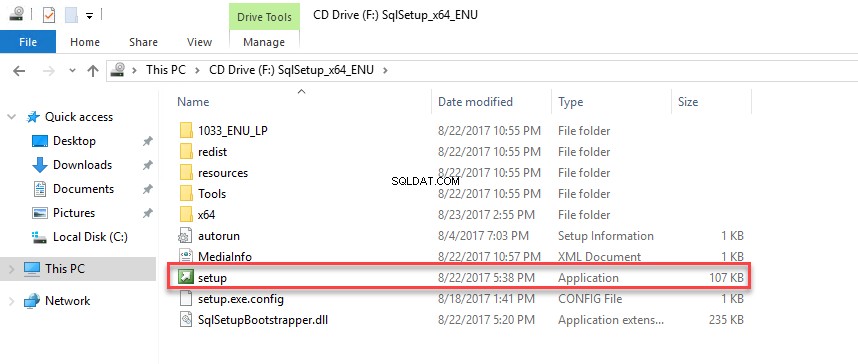
Se abrirá el asistente de instalación de SQL Server. En el panel izquierdo del asistente, seleccione "Instalación ” y luego haga clic en “Nueva instalación de clúster de conmutación por error de SQL Server”. Ver la siguiente imagen:
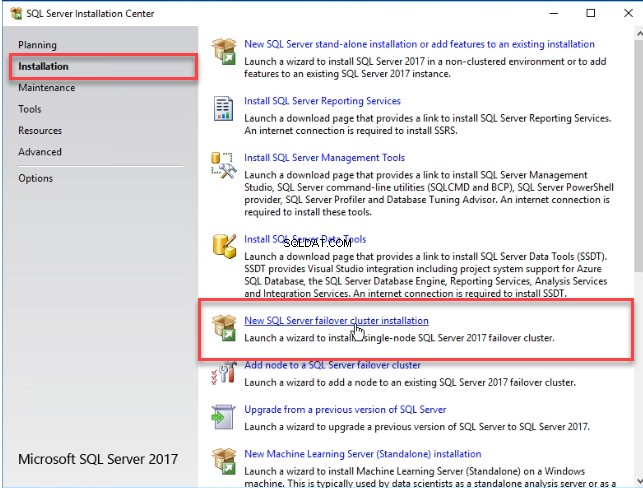
En la “Clave de producto cuadro de diálogo, seleccione la edición de SQL Server que desea instalar. Si tiene una clave de licencia para la edición estándar o la edición empresarial de SQL Server, puede ingresarla en el cuadro de texto "Ingrese la clave del producto". Si está utilizando la edición para desarrolladores o una edición de evaluación gratuita, elija cualquier opción en la S especificar F ree M dición cuadro desplegable.
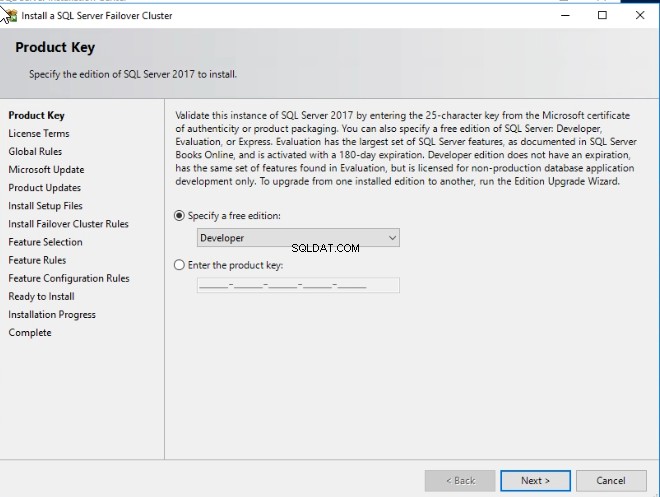
En los Términos de licencia cuadro de diálogo, acepte los términos y condiciones de Microsoft. Ver la siguiente imagen:
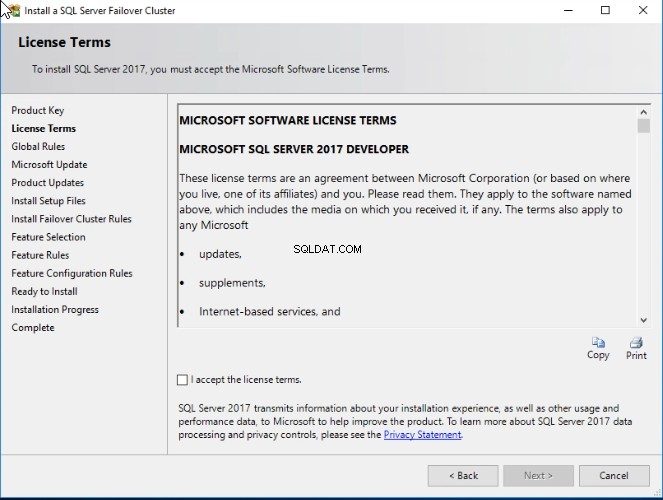
En la “Actualización de Microsoft ” cuadro de diálogo, puede optar por instalar las actualizaciones de Microsoft. Si desea descargar las actualizaciones manualmente, puede omitir este paso. Haga clic en Siguiente .
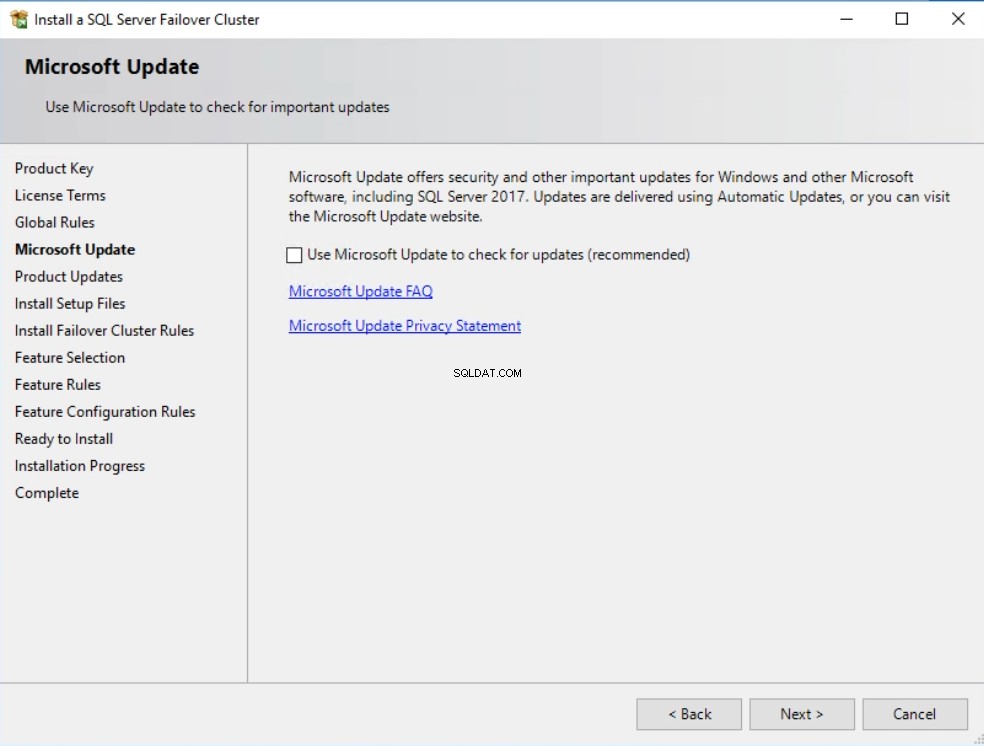
En Instalar reglas de clúster de conmutación por error pantalla, asegúrese de que todas las reglas se validen correctamente. Si alguna regla falla o da una advertencia, debe corregirla y continuar con la configuración. En esta demostración, me he saltado la advertencia. Ver la siguiente imagen:
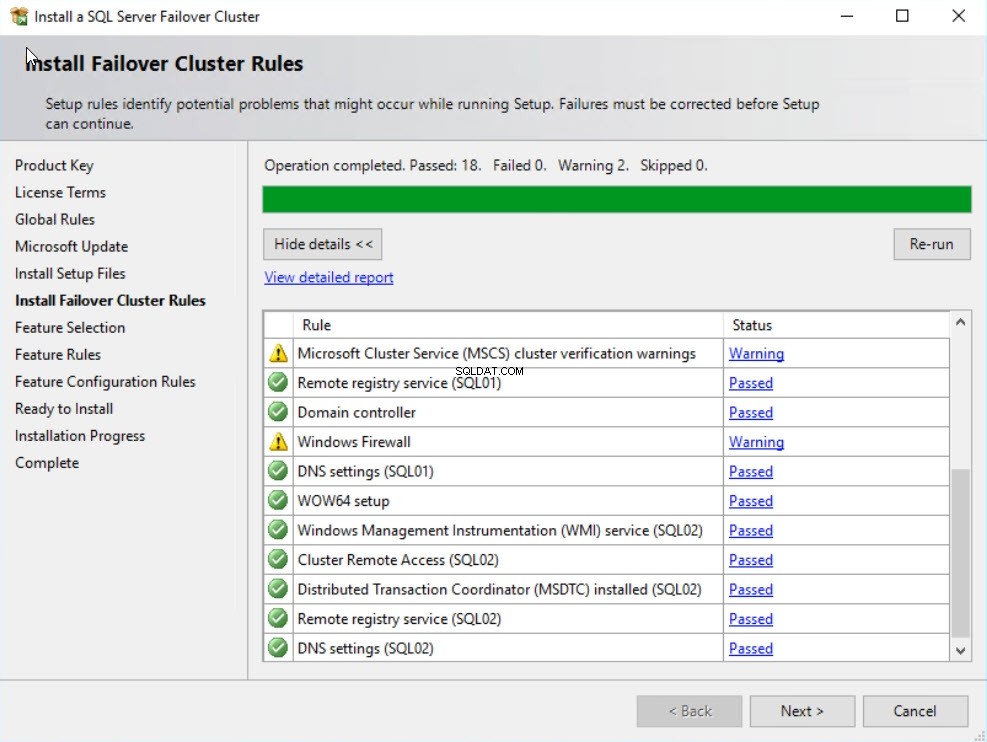
En la Selección de funciones cuadro de diálogo, seleccione las características que desea instalar. Desde SQL Server 2016, podemos descargar el estudio de gestión de SQL Server por separado. Ver la siguiente imagen:
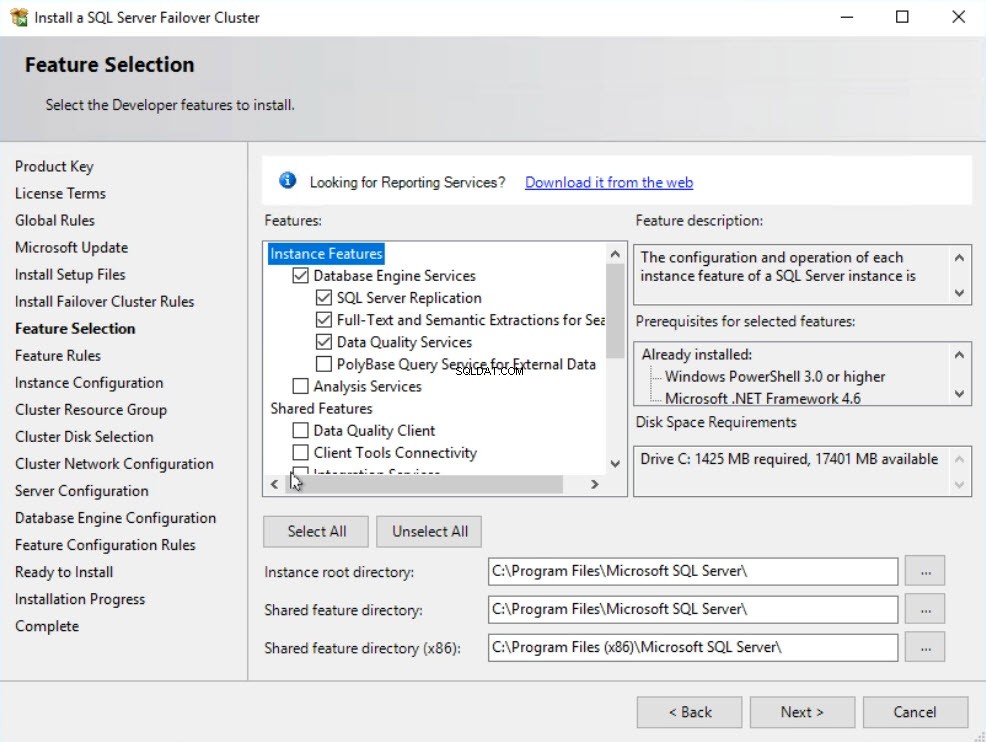
En la Configuración de instancia cuadro de diálogo, ingrese el Nombre de red de SQL Server – la aplicación y SQL Server Management Studio lo utilizan para conectarse a la instancia del clúster de conmutación por error. Puede elegir entre instancia predeterminada o instancia nombrada como ID de instancia. Si desea instalar varias instancias en el clúster de conmutación por error, puede usar una instancia con nombre. En esta demostración, utilicé la Instancia predeterminada. Ver la siguiente imagen:
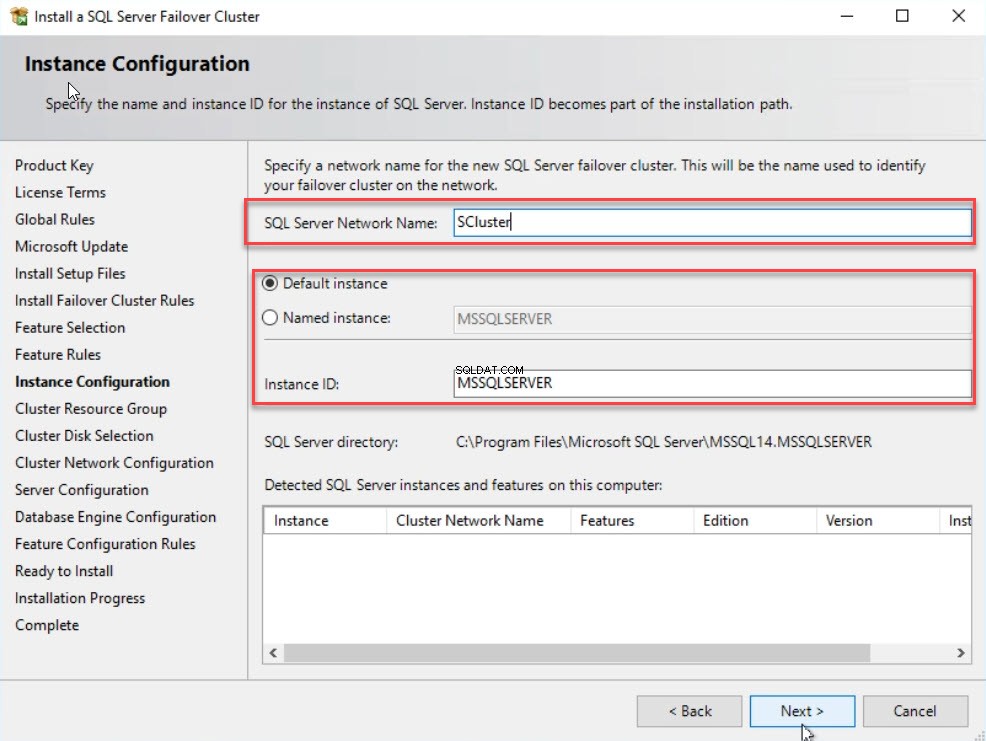
En el grupo de recursos del clúster cuadro de diálogo, especifique el nombre del grupo de recursos del clúster de conmutación por error de Windows. Hay dos opciones:crear un nuevo grupo de recursos para MSSQLSERVER o elegir uno existente en el nombre del grupo de recursos del clúster de SQL Server caja desplegable. Ver la siguiente imagen:

En la Selección de disco de clúster cuadro de diálogo, seleccione el disco compartido del grupo de clúster de conmutación por error. Este disco será utilizado por la instancia de clúster de conmutación por error de SQL Server. Ya he creado dos discos agrupados llamados Datos F archivo s y L og- F archivo s. He seleccionado esas unidades y he hecho clic en Siguiente . Ver la siguiente imagen:
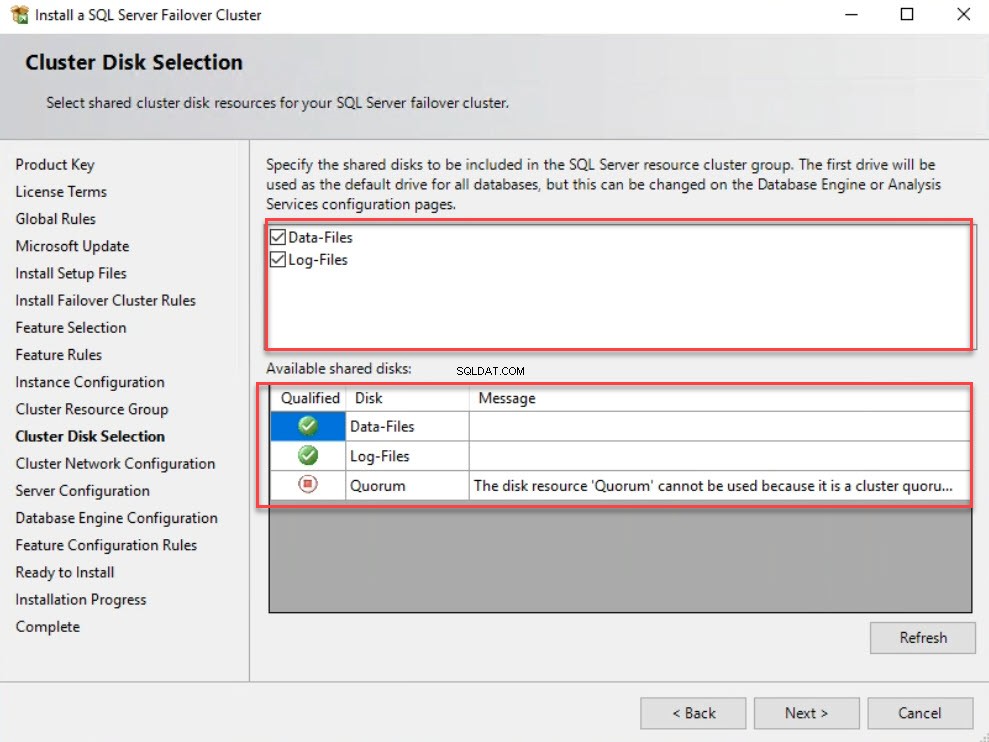
En el Cluster N red C configuración cuadro de diálogo, proporcione la dirección IP y la máscara de subred. Esta dirección IP será utilizada por SQL Server FCI. En este ejemplo, estoy usando 192.168.1.150 . Si está utilizando una dirección IP estática, active la casilla de verificación junto a la dirección IP columna y haga clic en N ext. Ver la siguiente imagen:
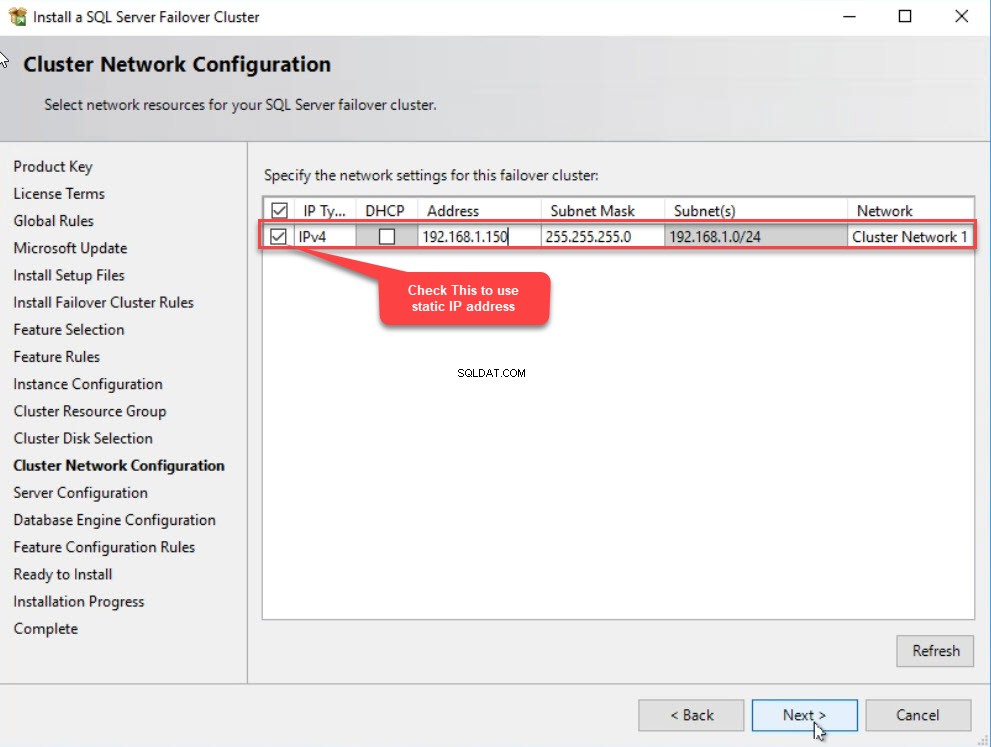
En la Configuración del servidor cuadro de diálogo, proporcione el nombre de usuario y la contraseña de una cuenta de servicio SQL en el Nombre de cuenta columna. Puede habilitar la inicialización instantánea de archivos en este cuadro de diálogo. IFI elimina el proceso de reducción a cero durante la opción de crecimiento automático. Para hacerlo, habilite Otorgar volumen de ejecución M mantenimiento T preguntar P privilegio opción. Haga clic en N ext . Ver la siguiente imagen:
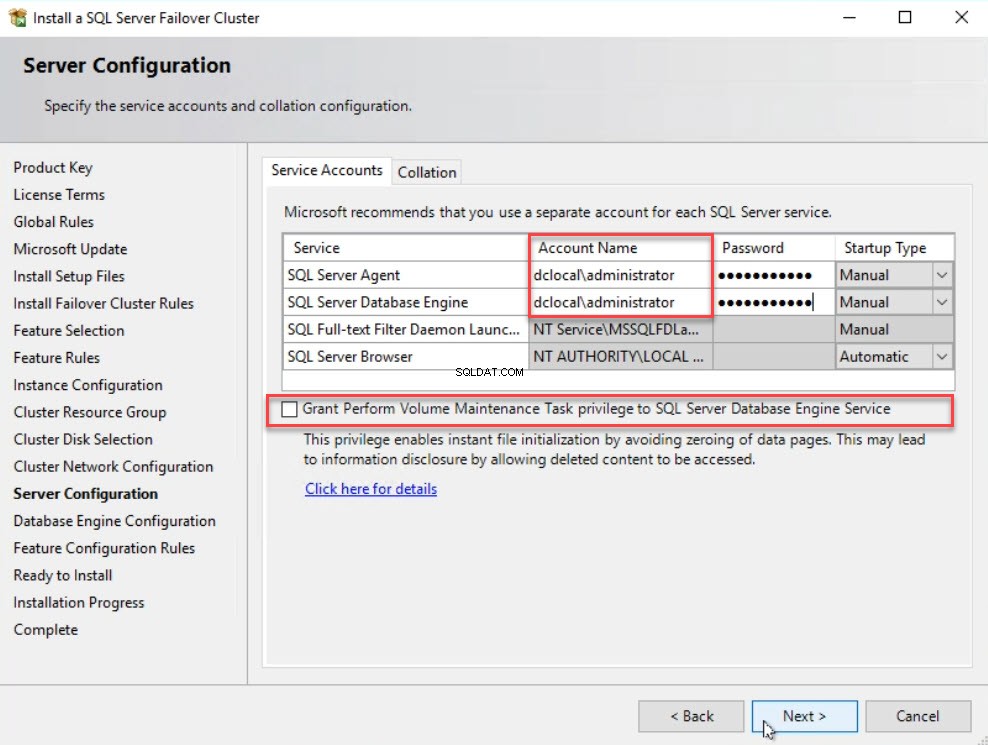
En la Configuración del motor de base de datos cuadro de diálogo, debajo de la S siempre C configuración pestaña, especifique el modo de autenticación. Puede configurar la instancia para usar solo el modo de autenticación de Windows o M modo fijo (autenticación tanto de Windows como de SQL Server). Puede agregar el usuario actual (el usuario que instala SQL Server) haciendo clic en Agregar usuario actual botón. También puede agregar otras cuentas de dominio. Seleccioné el modo mixto como tipo de autenticación y agregué al usuario actual como administrador de SQL Server. Ver la siguiente imagen:
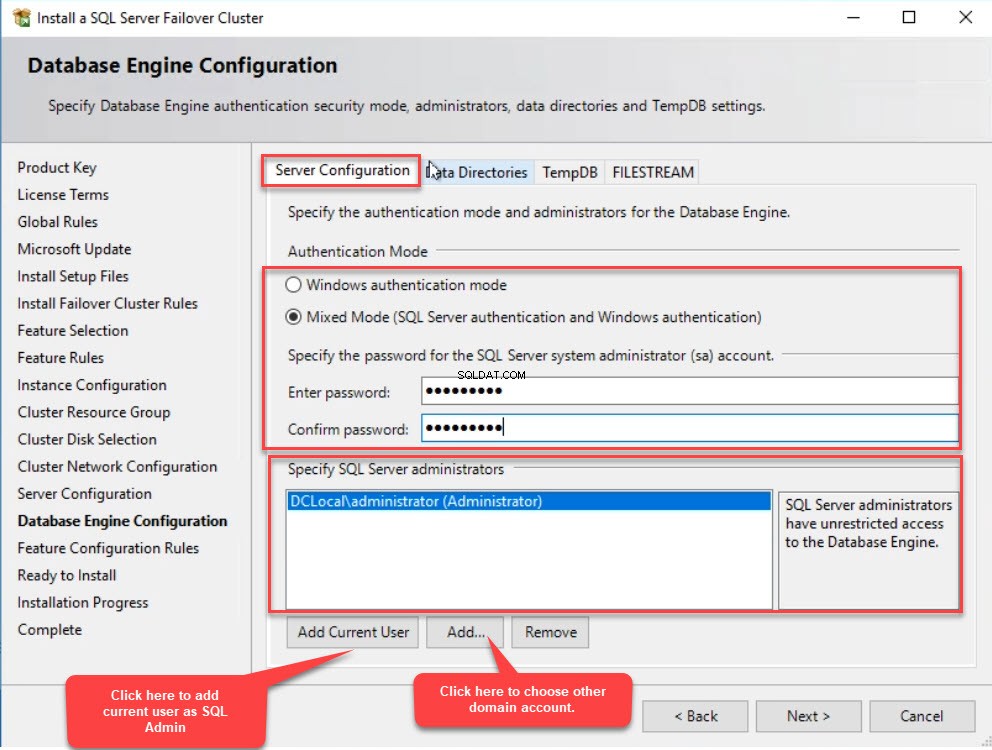
Ahora, deberá ir a los Directorios de datos y especifique las rutas para almacenar el archivo de la base de datos del usuario, el archivo de registro de la base de datos del usuario y el archivo de copia de seguridad. En este ejemplo, especifiqué “H:\UserDB ” en el directorio de la base de datos de usuario cuadro y “I:\UserDB ” en el directorio de registro de la base de datos de usuario caja. Ver la siguiente imagen:
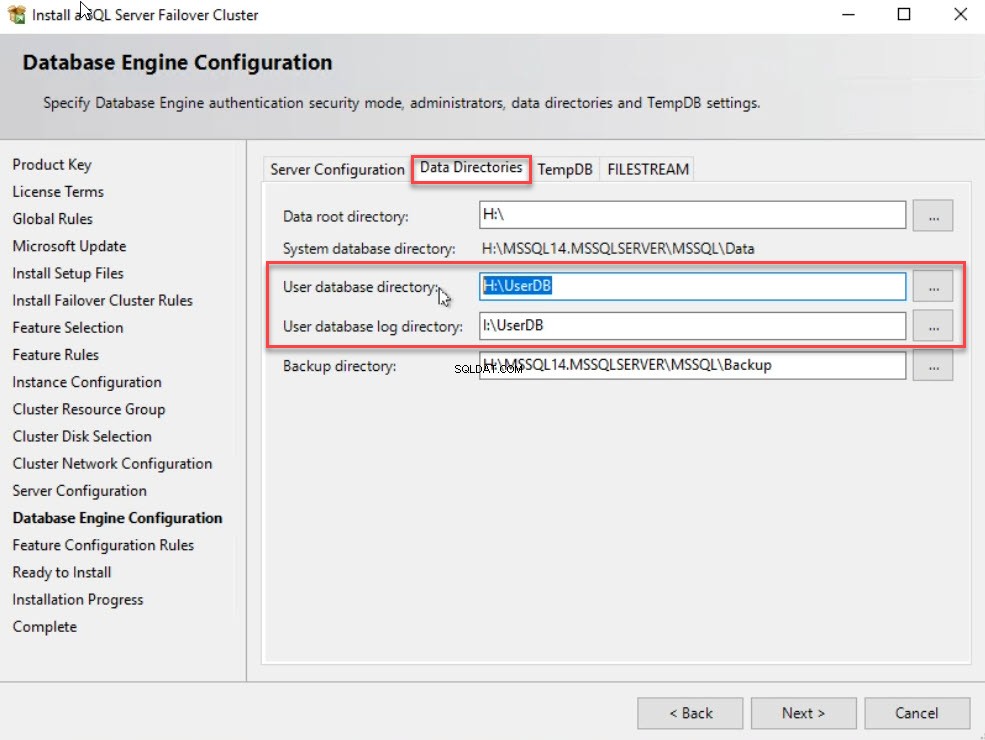
A continuación, vaya a TempDB pestaña para especificar la ubicación de TempDB. Además, puede especificar la cantidad de bases de datos TempDB y archivos de registro, su tamaño inicial y el valor de crecimiento automático. En el H:\ unidad, he creado una carpeta llamada TempDB para almacenar los archivos TempDB. Entonces, en el directorio de datos cuadro de texto, especifique “H:\TempDB. ” En este ejemplo, no cambié los valores de la cantidad de archivos, el tamaño inicial y el crecimiento automático. Una vez especificados todos los valores, haga clic en N ext . Ver la siguiente imagen:
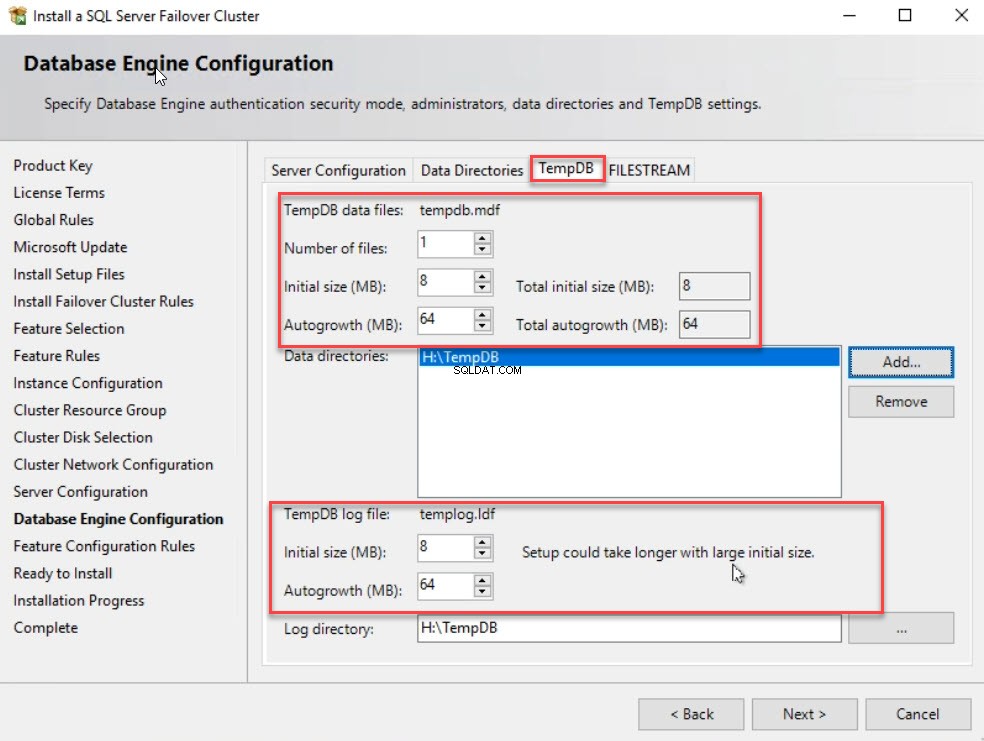
En la R listo para yo instalar pantalla, revise todas las configuraciones y haga clic en Instalar para iniciar el proceso de instalación. Ver la siguiente imagen:
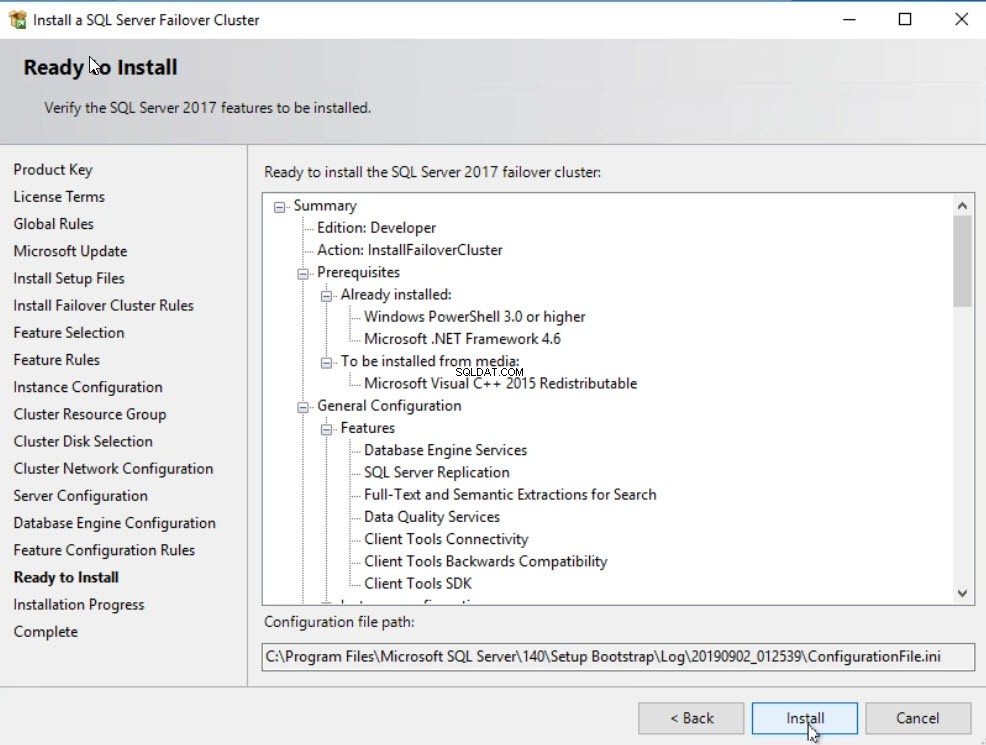
Una vez completada la instalación, abra el Administrador de clústeres de conmutación por error. En Roles, puede ver que el SQL Server (MSSQLSERVER) El rol se instaló correctamente. Asegúrese de que todas sus dependencias estén en línea. Ver la siguiente imagen:
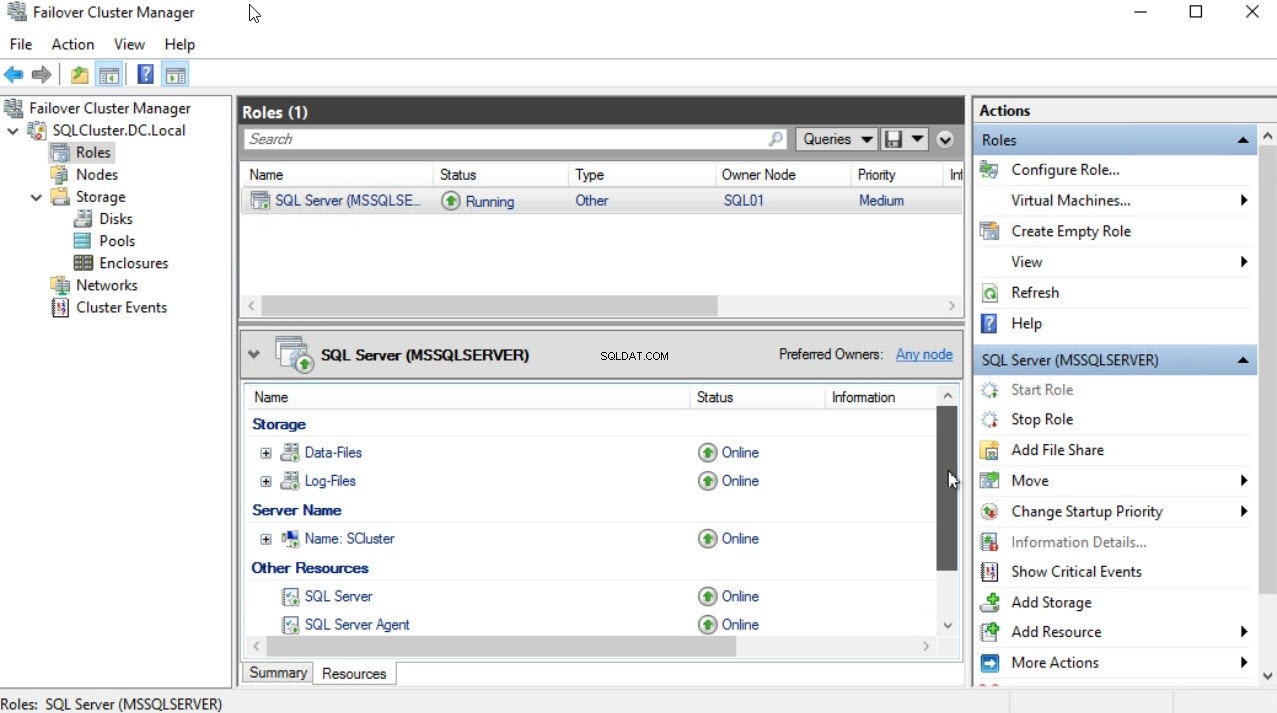
Resumen
En este artículo, he explicado el proceso de instalación de la instancia de clúster de conmutación por error de SQL Server paso a paso. En el siguiente artículo, explicaré cómo instalar un nodo secundario en la instancia del clúster de conmutación por error de SQL Server y demostraré el proceso de conmutación por error manual. ¡Estén atentos!